 悩む人
悩む人カメラで撮った画像データを最速でスマホに転送したい!



Appleの純正SDカードリーダーを使えば最速で転送できるよ!
カメラで撮った写真を、最速でスマートフォンに転送したいですよね。
今回は、Apple純正のSDカードリーダーを使った、素早く簡単な転送方法をご紹介します。
・Apple純正のSDカードリーダーについて
・SDカードリーダーの使い方
iPhoneに画像を最速で転送する方法


Apple純正のSDカードリーダーを使うことで、データを爆速でスマホに送ることができます。
実際に僕が100枚の画像データの転送を計測したらこのような結果でした。
カメラのWiFi転送機能 … 15分
SDカードリーダー … 45秒
カメラのWi-Fi転送機能は便利ですが、時間がかかるのが難点です。



人にに写真を渡す時もカードリーダーごと渡してあげれば、すぐに共有できるよ!
実際の操作手順|使用方法


SDカードをリーダーに差し込み、リーダーをiPhoneに接続します。


iPhoneの「写真」アプリを開き、画面右下の「読み込む」をタップします。
次に、転送したい写真を選びます。



指をスライドさせれば、複数の写真を一度に選択できます
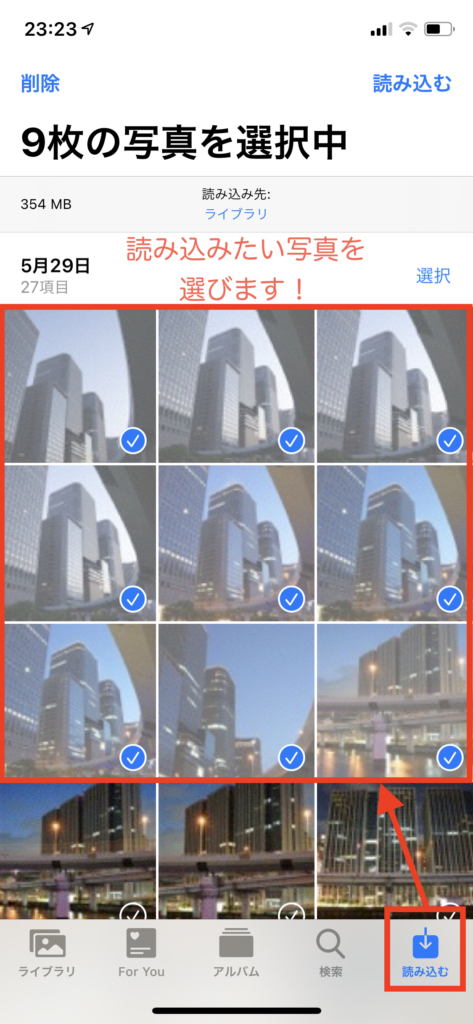
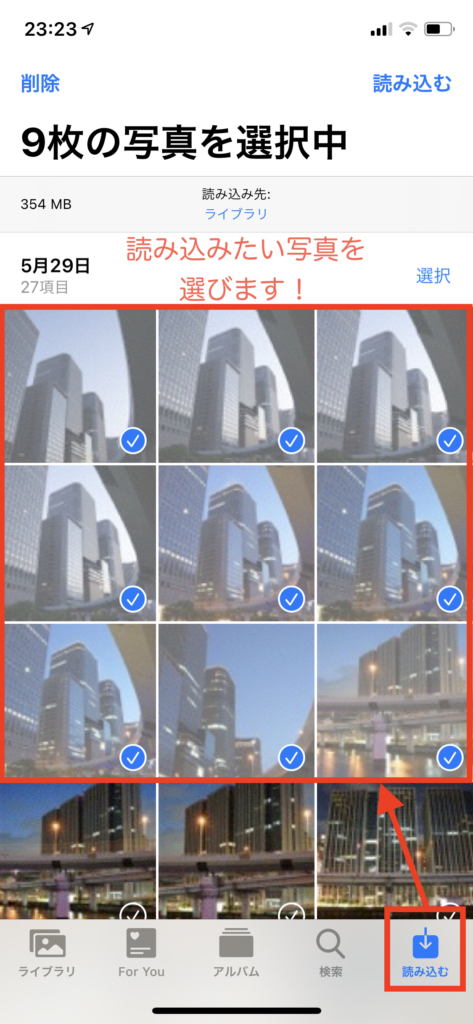
カメラで撮った写真を、最速でスマートフォンに転送したいですよね。 今回は、Apple純正のSDカードリーダーを使った、素早く簡単な転送方法をご紹介します。
この記事では、以下の内容を解説します。
- Apple純正SDカードリーダーのメリット
- SDカードリーダーの使い方
iPhoneへ最速で画像を転送する方法
結論から言うと、Apple純正のSDカードリーダーを使えば、カメラの画像を驚くほどの速さでiPhoneに転送できます。
実際に100枚の画像を転送して比較した結果をご覧ください。
- カメラのWi-Fi転送機能:15分
- SDカードリーダー:45秒
カメラのWi-Fi転送機能は便利ですが、時間がかかるのが難点です。撮影した写真をすぐに共有したり、SNSにアップロードしたりしたい時には、SDカードリーダーが圧倒的に便利です。
また、友達に写真を渡すときも、SDカードリーダーを貸せばすぐに共有できます。
SDカードリーダーの具体的な使い方
ここからは、実際の画面を見ながら操作手順を説明します。
STEP 1:写真を撮る
まずはカメラで写真を撮りましょう。
STEP 2:SDカードをリーダーにセットし、iPhoneに接続する
SDカードをリーダーに差し込み、リーダーをiPhoneに接続します。
STEP 3:写真を選択する
iPhoneの「写真」アプリを開き、画面右下の「読み込む」をタップします。 次に、転送したい写真を選びます。指をスライドさせれば、複数の写真を一度に選択できます。
STEP 4:転送を開始する
転送したい写真を選び終わったら、画面右上の「読み込む」をタップしてください。
「選択項目を読み込む」をタップすると、選んだ写真の転送が始まります。



もしSDカード内の写真をすべて転送したい場合は、「すべてを読み込む」をタップしてください。
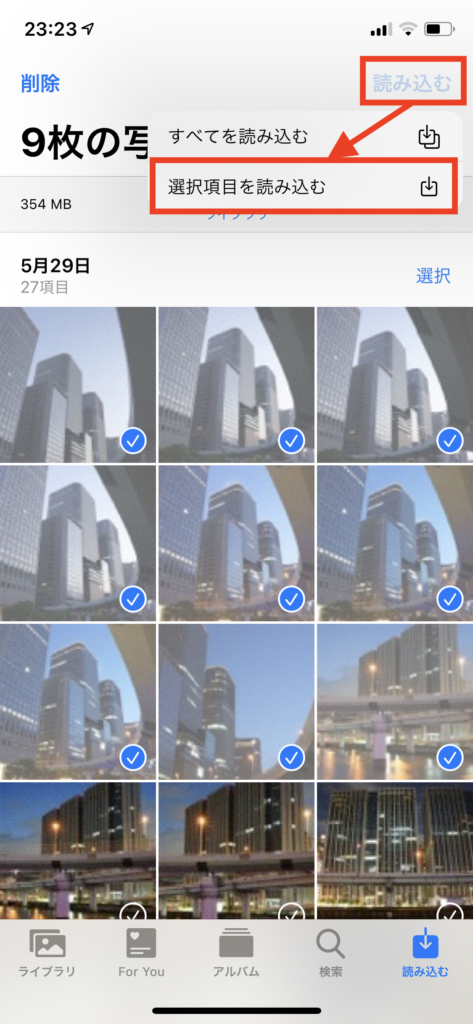
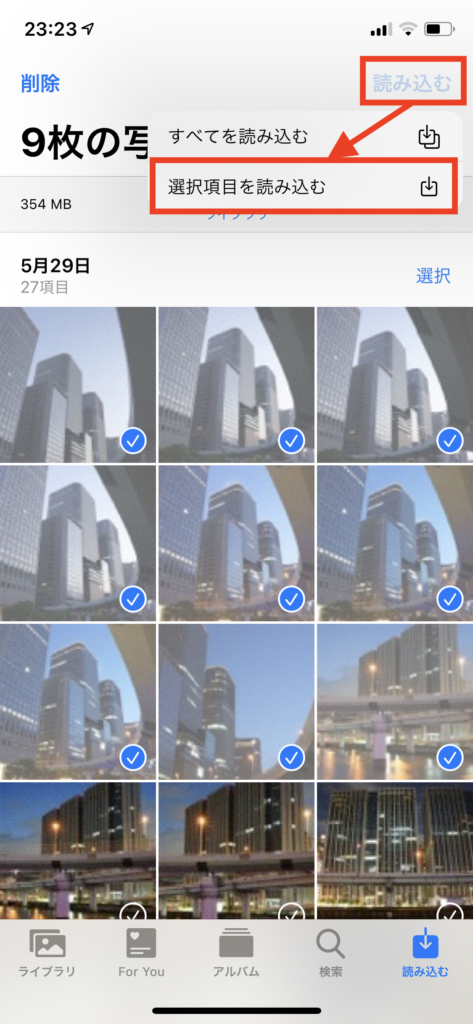
以上で転送完了です!
転送が完了したら、iPhoneのアルバムに写真が追加されていることを確認できます。
転送後、SDカードから元の写真を削除するか確認するメッセージが表示されることがあります。
このとき「削除」を選択すると、転送した写真がSDカードから消去されます。
取り込み/転送のステップは以上です!
製品の紹介
別の記事でも既に紹介済みですが、今回使ったSDカードリーダーはこちらです!
【USB-Cはこちら】
【Lightningはこちら】
Apple純正品は少し値段が高く感じるかもしれませんが、純正品を選ぶことを強くおすすめします。
安価な非純正品(サードパーティ製)は、使用中に突然SDカードを認識しなくなるなど、トラブルが起こることがあります。「安物買いの銭失い」にならないためにも、信頼性の高い純正品を選びましょう。
まとめ


今回は、Apple純正のSDカードリーダについて紹介してきました。
- SDカードリーダーは、写真データを爆速で転送できる。
- 写真の取り込みは4ステップでとても簡単。
- SDカードリーダーは、信頼性の高いApple純正品がおすすめ。
僕も少し高いなと思いながらも初めは購入しましたが、本当に買ってよかったと思いました!
撮影した写真をすぐにSNSにアップロードしたり、友達に共有したりしたい方は、ぜひ検討してみてください。
そんじゃまた!




コメント